前言
本篇文章主要講解React Native(簡稱RN)開發環境的搭建,學習這篇文章可能需要開發者要懂Android原生開發環境搭建、node環境搭建和mac基本使用。
- 系統:mac
- React Native:0.58
Homebrew
Homebrew是Mac OSX上的軟件包管理工具,能在Mac中方便的安裝軟件或者卸載軟件,相當於linux下的apt-get、yum神器。Homebre可以在Mac上安裝一些OS X沒有的UNIX工具,Homebrew將這些工具統統安裝到了 /usr/local/Cellar 目錄中,並在 /usr/local/bin 中創建符號鏈接。Homebrew官網:https://brew.sh/index_zh-cn.html 。
Homebrew的安裝
通過以下命令來安裝Homebrew。
/usr/bin/ruby -e "$(curl -fsSL https://raw.githubusercontent.com/Homebrew/install/master/install)"Homebrew的使用
- 安裝軟件:brew install 軟件名,例:brew install wget
- 搜索軟件:brew search 軟件名,例:brew search wget
- 卸載軟件:brew uninstall 軟件名,例:brew uninstall wget
- 更新所有軟件:brew update,通過 update 可以把包信息更新到最新,不過包更新是通過git命令,所以要先通過 brew install git 命令安裝git。
- 更新具體軟件:brew upgrade 軟件名 ,例:brew upgrade git
- 顯示已安裝軟件:brew list
- 查看軟件信息:brew info/home 軟件名 ,例:brew info git
- 查看那些已安裝的程序需要更新: brew outdated
- 顯示包依賴:brew reps
安裝Node、watchman
我們使用mac上軟件包管理工具安裝Node和watchman。
brew install node
brew install watchmanNode.js 是一個基於 Chrome V8 引擎的 JavaScript 運行環境。 Node.js 使用了一個事件驅動、非阻塞式 I/O 的模型,使其輕量又高效。 Node.js 的包管理器 npm,是全球最大的開源庫生態系統,前端開發人員通過使用npm來管理依賴包。node版本需要在v8.3以上,安裝完node後建議科學上網加速項目的搭建過程。
Watchman則是由 Facebook 提供的監視文件系統變更的工具。安裝此工具可以提高開發時的性能(packager 可以快速捕捉文件的變化從而實現實時刷新)。
安裝React Native命令行工具
通過安裝react-native-cli命令行工具來生成React Native項目。
npm install -g react-native-cliJava開發環境
由於Android開發依賴於Java開發環境,所以需要去下載JDK。React Native目前支持Java Development Kit [JDK] 1.8(暫不支持 1.9 及更高版本)。所以建議去官網下載1.8版本的jdk。官網地址: https://www.oracle.com/techne... 。
Android開發環境
由於我是一名Android開發人員,所以在這裏簡單介紹一下Android開發環境搭建過程,可能下載的開發工具需要翻牆。
Android studio
Android studio是Android官方的開發工具,Android studio下載可以去官網(https://developer.android.com... studio,也可以去AndroidDevTools(https://www.androiddevtools.cn/),裏面有很多不需要翻牆就可以下載的工具。如果你是一名新手,注意安裝Android studio的時候,安裝界面選擇"custom"選項,選擇安裝一下模塊。
- Android SDK
- Android SDK Platform
- Performance (Intel ® HAXM)
- Android Virtual Device
然後,點擊Next即可安裝所選擇的模塊。安裝完成後即可看到歡迎頁面。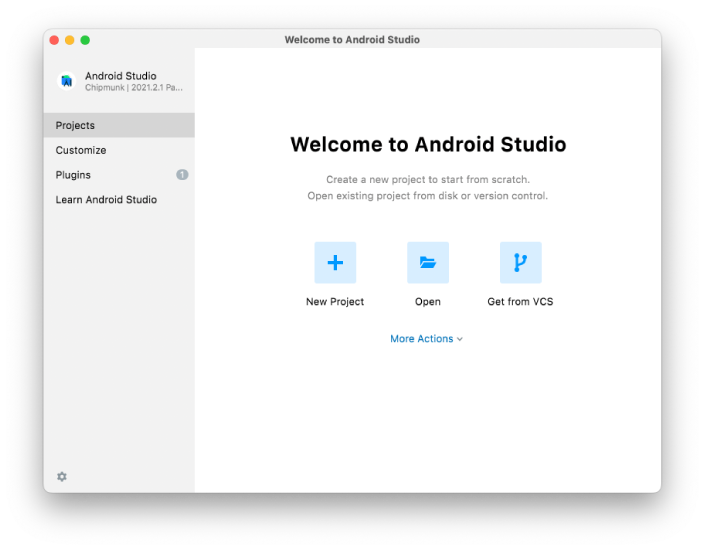
官方教程:https://developer.android.com...
Android SDK
Android Studio默認會安裝最新版本的Android SDK。你可以在Android Studio的SDKManager中選擇安裝各版本的SDK。

由於目前編譯 React Native 應用需要的是Android 9 (Pie)版本的 SDK,所以在SDK Manager中選擇"SDK Platforms"選項卡,然後在右下角勾選"Show Package Details"。展開Android 9 (Pie)選項,確保勾選了下面 Android SDK Platform 28 組件(重申你必須使用穩定的翻牆工具,否則可能都看不到這個界面)。
然後點擊"SDK Tools"選項卡,同樣勾中右下角的"Show Package Details"。展開"Android SDK Build-Tools"選項,確保選中了 React Native 所必須的28.0.3版本。你可以同時安裝多個其他版本。
然後點擊"Apply"來下載和安裝這些組件。
配置Android SDK環境變量
React Native需要通過環境變量來了解你的Android SDK裝在什麼路徑,從而正常進行編譯。
Mac上配置環境變量時經常要創建、編輯 .bash_profile文件,所以我們需要在.bash_profile中添加Android SDK的環境變量配置。
首先,在命令行中輸入命令編輯.bash_profile,vim和vi都是文本編輯器,不瞭解的可以去http://www.runoob.com/linux/l... 學習一下vim或者vi的使用。
vim/vi ~/.bash_profile然後,點擊i進行編輯,添加以下配置。
export ANDROID_HOME=$HOME/Library/Android/sdk
export PATH=$PATH:$ANDROID_HOME/tools
export PATH=$PATH:$ANDROID_HOME/tools/bin
export PATH=$PATH:$ANDROID_HOME/platform-tools
export PATH=$PATH:$ANDROID_HOME/emulatorAndroid Studio官方下載的SDK會放在$HOME/Library/Android/sdk下,如果是自定義下載的Android SDK,則需要更改ANDROID_HOME的值。
然後使用命令來使環境變量設置立即生效。
source $HOME/.bash_profile創建項目
首先使用之前安裝的React Native命令工具來創建一個新工程。
react-native init MyApp使用visual studio code打開,目錄如下:
然後準備Android設備,在這裏可以使用usb連接Android真機,也可以使用Android模擬器,像genymotion、Android Virtual Device。使用真機需要打開開發者模式,並啓動usb調試。
準備好設備後,進入到項目根目錄中,cd MyApp,然後輸入命令行運行程序。
react-native run-android也可以使用Android Studio直接打開工程根目錄下的Android程序,運行即可。
參考:
- React Native官方文檔:https://reactnative.cn/docs/g...
